VMWare Workstation中实现Win7和Ubuntu虚拟机之间的文件共享
【折腾过程】
1.去VMWare中,VM->Settings:
2.默认的文件共享:
Options->Shared Folders:
是关闭的:
去开启:
Always Enabled:
然后再去添加文件夹:
3.
4.
5.
6.
7.然后进去Ubuntu中,看看能否看到和使用此共享。
结果直接出错:
看来需要重启Ubuntu才可以的。
8.重启后,进入Ubuntu,参考:
How do I mount shared folders (win7 host) in Ubuntu (guest) using VMware(tools v6)
但是在/mnt下没有看到希望的hgfs:
【总结】
1. 第一次安装Ubuntu的时候:
【记录】VMWare Workstation 8中安装刚创建和配置好的Ubuntu 13.04虚拟机
就已经看到有安装VMWare Tools了
2.本以为此处只需要去开启文件共享,然后直接添加文件夹即可。
设置好共享文件夹后。
3.结果出错,/mnt下,找不到hgfs文件夹。
后来是用如下命令,解决的:
|
1
2
3
|
sudo apt-get install open-vm-toolssudo mkdir /mnt/hgfssudo mount -t vmhgfs .host:/ /mnt/hgfs |


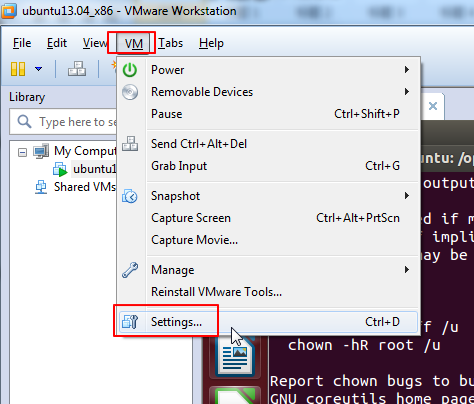
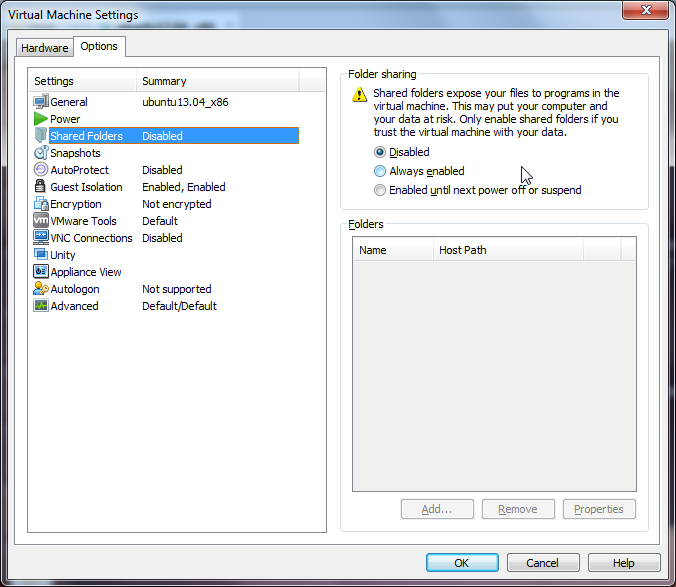
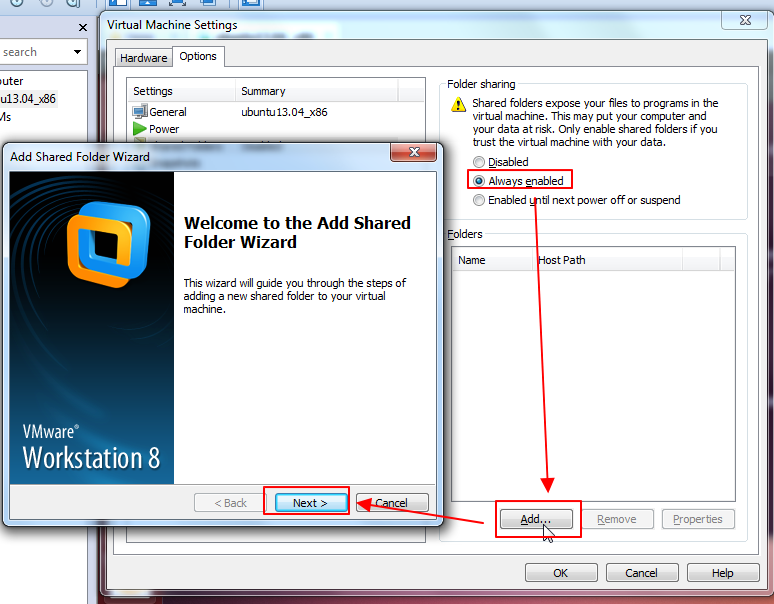
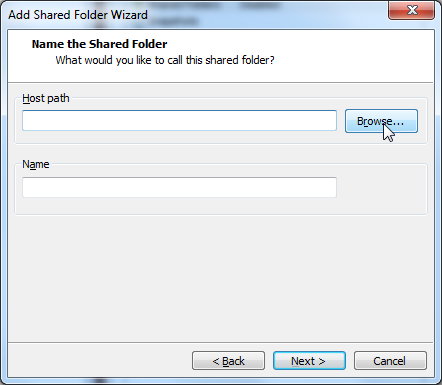
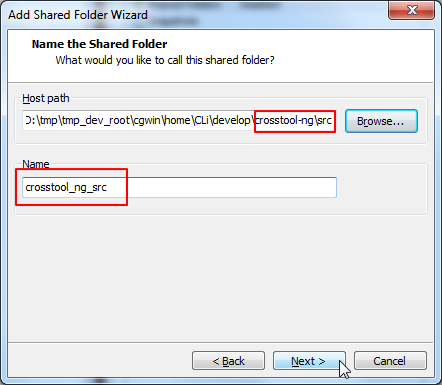
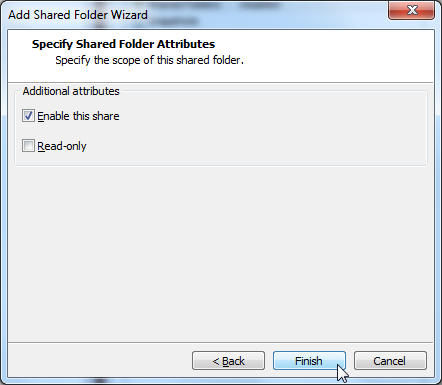
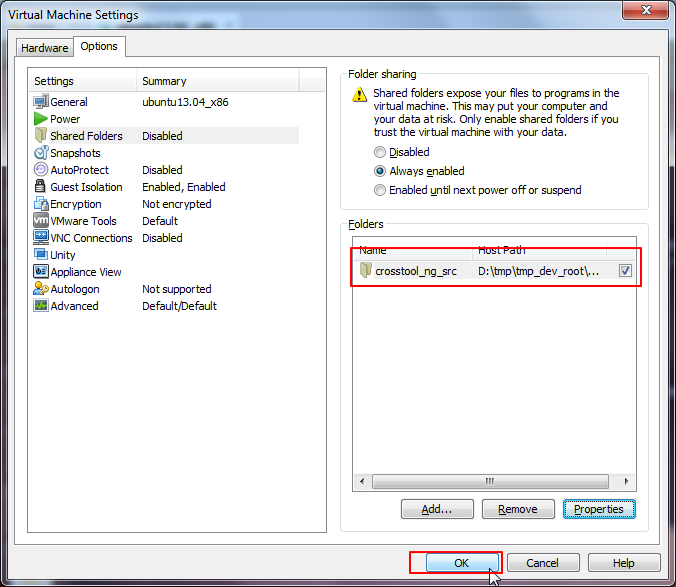
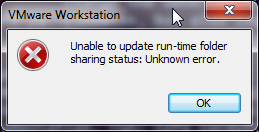
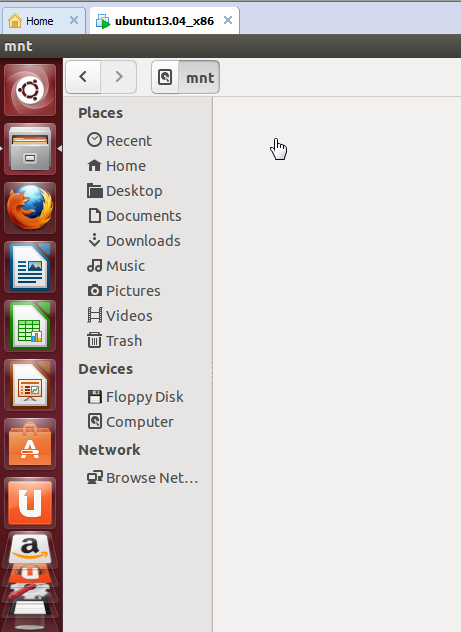

 浙公网安备 33010602011771号
浙公网安备 33010602011771号